Если у Вас появилась проблема, которая заключается в том, что iTunes не видит iPhone, стоит ли поднимать панику? Конечно же нет, наверняка есть какое-то простое объяснение этому. Сегодня мы попытаемся в этом разобраться.
Можно выделить четыре простых объяснения, почему программа iTunes не видит iPhone:
- Неисправность кабеля или разъёмов;
- Происходит ошибка, в момент синхронизации iPhone и айтюнс;
- Сбой в работе AppleMobileDevice;
- Плохая перепрошивка мобильного устройства.
А теперь давайте разберем каждый случай более детально.
Проблемы с физическим состоянием подключения
Чтобы синхронизация девайса с «тунцом» была успешной, стоит проверить соединение на механические неполадки.
- Возможно в гнезде, в которое Вы вставляете USB-шнур, находится пыль или грязь, которая мешает нормальному подключению. Также, проблема с тем что iTunes не видит iPhone может крыться в поломке разъема питания, который является очень уязвимой точкой на девайсе. Причин, по которой могла произойти поломка, может быть масса: от механического повреждения до попадания жидкости.
Попробуйте вставить шнур в другой USB-разъём или почистить разъём питания с помощью спирта и ватки, намотанной на плоский кусок картона (1мм*5мм) для удобного доступа к контактам (в зависимости от состояния разъёмов могут пригодиться оба варианта).
- Может быть такое, что кабель USB повреждён или абсолютно не подходит для передачи информации с компьютера на устройство (предназначен только для подзарядки).
Удостоверьтесь, что ваш шнур является оригинальным и не имеет механических повреждений. В качестве альтернативы можно попробовать повторить подключение с помощью заведомо исправного кабеля.
- При использовании «левого» чехла или блока аккумулятора также могут происходить проблемы с подключением.
Перед подключением снимите чехол, дополнительный блок и любые другие элементы, которые могут нарушить полноценный контакт кабеля с разъёмом.
Также стоит проверить и состояние драйверов, которые обеспечивают подключение девайса к ПК, последовательность необходимых действий наглядно представлена в следующем видеоролике.
Что делать если iTunes не видит iPhone?ЕСТЬ 5 РЕШЕНИЙ!
Ошибка в момент синхронизации с iTunes
Итак, почему программа может выдавать ошибку в момент синхронизации с iPhone 4s после, казалось бы, удачного подключения вашего девайса. Здесь причина может крыться как в ПК так и в самом устройстве и программах, которые были недавно на него установлены.
Для начала нужно проверить, стоит ли на ПК последняя версия iTunes, если нет, то вам необходимо обновить iTunes, а затем перезагрузить компьютер и iPhone 4s. Если это не сработало, тогда, возможно, причина кроется в недавно установленных приложениях. Попробуйте найти таковые и удалить, затем повторив попытку подключения.
Если же iTunes по-прежнему не видит устройство, когда Ваш айфон синхронизируется, можно предположить, что виновником тому сбой в компьютере и можно попробовать удалить все временные файлы, которые могут мешать правильной работе. Для этого нам необходимо почистить от содержимого две папки:
- C:UsersИмя пользователяAppDataLocalTemp
- C:WindowsTemp
Для удачного поиска этих папок у вас должна быть включена функция «показывать скрытые файлы, папки и диски». После всех изменений не забываем перезагружаться. Что же, ещё одна причина, по которой iTunes мог не видеть iPhone, устранена. Пробуйте снова синхронизироваться с «тунцом».
Не работает служба AppleMobileDevice
Есть более сложная проблема, по причине которой программа не видит мобильное устройство. Данная проблема заключается в работе AppleMobileDevice. Такая проблема приносит больше всего огорчений, потому что ее не всегда можно решить за раз.
Для начала, давайте рассмотрим, каким образом можно идентифицировать проблему с AppleMobileDevice. Для этого нужно отсоединить USB-шнур от смартфона и на компьютере перейти в Панель управления => Удаление программ, после чего попробовать найти компонент «Apple Mobile Device Support». В случае удачи делаем её перезапуск (инструкция ниже), если же компонент не найден, то:
- Удалите программы или компоненты => « iTunes», «QuickTime», «Apple Software Update» и «Apple Application Support»;
- Повторно переустановите программу « iTunes».
Чтобы перезапустить службу AppleMobileDevice, нужно проделать несколько простейших действий:
- Перейти в папку «Службы», используя следующий путь Панель управления -> Администратирование;
- Найти интересующую нас службу и перезапустить;
- Подключить девайс.
Плохая перепрошивка мобильного устройства
В этой ситуации проблема может скрываться в папке «var/mobile/Media», которая находится на Вашем iPhone. Удалив эту папку, проблема должна исчезнуть, хотя при её удалении вы удалите также все Ваши Фото и Видео, отснятые на камеру. Поэтому если вы дорожите файлами, которые находятся у Вас на айфоне, сделайте back-up, прежде чем что-то удалять.
Освободить папку «var/mobile/Media» от информации получится, используя программы iFunBox или iTools (с помощью Файлового менеджера). Далее потребуется осуществить перезагрузку айфона и синхронизировать. В случае удачи вы сможете восстановить все утерянные файлы из свежесозданной резервной копии.
Итак, теперь Вы знаете, почему iTunes может не распознавать устройство, и какие действия можно предпринять в таком случае.
-
Информация была полезной?
Не забывайте читать комментарии, там тоже много полезной информации. Если на ваш вопрос нет ответа, а на более поздние комментарии есть ответ, значит ответ на ваш вопрос содержится в статье, уважайте чужое время.
Источник: profiapple.ru
Почему iTunes не видит iPhone, как исправить ошибку?
Программа iTunes установлена почти у каждого владельца iPhone, ведь именно с помощью нее можно выполнять синхронизацию данных, делать резервные копии всей информации и выполнять другие нужные действия с контентом на вашем смартфоне. Беда в том, что приложение работает не всегда корректно – может виснуть, притормаживать или вообще не распознавать устройство. Одна из частых проблем, встречающихся среди пользователей – iTunes не видит iPhone. Что делать в этой ситуации и как исправить данную ошибку? Используйте софт по назначению – программа Tenorshare TunesCare.
Почему айтюнс не видит айфон?
На самом деле причин для этого может быть огромное количество: начиная от того, что вы используете китайскую копию смартфона Apple, заканчивая системными сбоями в медиакомбайне. Чаще всего данная проблема встречается во время синхронизации iPhone с iTunes. Пользователь не может синхронизировать музыку, так как айтюнс не распознает айфон. Какая бы причина не была, исправить недоразумение поможет утилита Tenorshare TunesCare.

Что делать, если iPhone не виден iTunes?
Если iTunes не видит iPhone, не спешите искать ответ на этот вопрос в Интернете. Для начала используйте самое верное и простое решение – программу Tenorshare TunesCare. Вам необходимо выполнить следующие шаги.
1. Скачайте и установите программу Tenorshare TunesCare с официального сайта. Запустите ее на своем рабочем компьютере.
2. Подключите ваш iPhone с помощью USB-кабеля к ПК. Программа распознает ваше устройство.
3. В открывшемся окне вам будет предложено два варианта действий: «Исправить проблему «Синхронизация с iTunes» или «Устранить все iTunes ошибки». Выберите первое действие.
4. Программа Tenorshare TunesCare начнет автоматическое восстановление библиотеки iTunes.
5. После завершения процесса запустите айтюнс на компьютере и выполните заново синхронизацию данных.
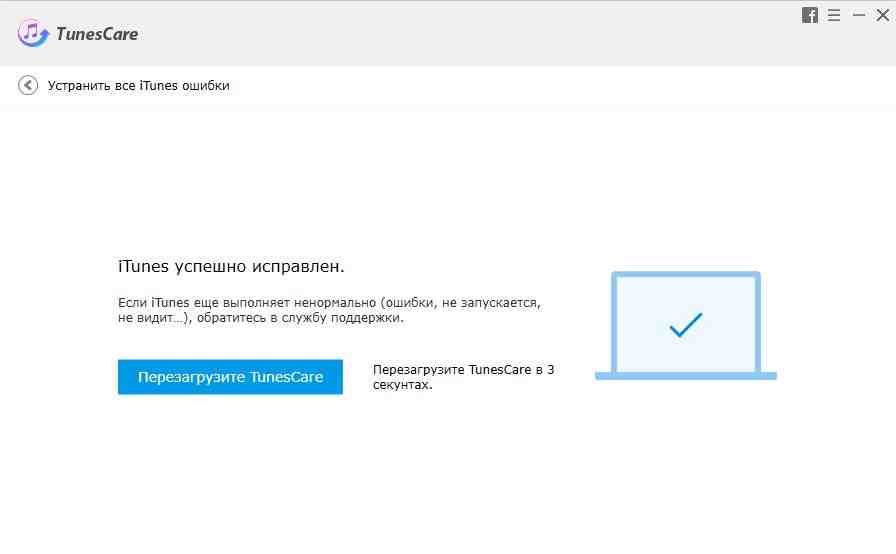
Как видите проблема того, что iTunes не распознает iPhone во время синхронизации может быть решена довольно быстро – всего за пару кликов. Программа Tenorshare TunesCare также умеет исправлять другие ошибки медиакомбайна: если айтюнс перестал открываться и запускаться на ПК, если вам не удается выполнить обновление программы, либо iTunes работает очень медленно. Для решения этих багов необходимо использовать вторе действие «Устранить все iTunes ошибки».
Скачать программу Tenorshare TunesCare можно скачать совершенно бесплатно. Утилита работает на Windows.
Обновление 2019-07-25 / Обновление для iTunes Проблемы и Решения
Источник: www.tenorshare.ru
Что делать, если iTunes не видит iPhone

ОС (Android, iOS)
Для выполнения синхронизации Айфона и компьютера требуется специальная программа. Без приложения Айтюнс пользователь не может выполнить некоторые действия с гаджетом. Но бывают случаи, что iTunes не видит iPhone. Пользователь должен узнать, по какой причине появляется такая проблема и что можно с этим сделать.
По каким причинам программа не распознает устройство
Если Айфон не появляется в Айтюнс, можно выделить несколько основных причин, почему это происходит:
- использование неоригинального шнура (зарядки);
- гаджет может не отображаться, если устройства не «доверяют» друг другу»;
- в работе смартфона компании Apple возник сбой;
- компьютер может не видеть телефон при конфликте подключенных приспособлений;
- на компьютер установлена устаревшая версия программы Айтюнс;
- возник сбой в работе гаджета или стационарного ПК.
- Обратите внимание
- Если пользователь не может подключить телефон к ноутбуку, так как ПК не видит устройство, проблема обычно заключается в используемом кабеле. Рекомендуется проверить работоспособность шнура. Когда владелец выполняет подключение через дешевое зарядное устройство, смартфон может не отображаться в программе.
В некоторых случаях клиенты подключают к ПК заблокированный гаджет. Чтобы выполнить разблокировку, можно просто перезагрузить сотовый. После выполнения операции можно снова подключить телефон к ноутбуку. В программе появится значок гаджета. Таким образом блокировка будет снята и искать пароль не придется.
Как самостоятельно определить причину сбоя
Необходимо разобраться в причинах, почему в программе Айтюнс не отображается Айфон, а также, что делать в такой ситуации владельцу гаджета. Для начала требуется узнать, почему в программе не отображается значок сотового телефона. Происходит это по таким причинам:
- Устройства находятся в не рабочем состоянии. Если смартфон владельца разрядился, то синхронизация состояться не сможет. Также необходимо посмотреть, достаточный ли заряд на ноутбуке. Из-за разряженного аккумулятора некоторые операции могут проходить со сбоями.
- Владелец использует неоригинальный шнур. После подключения кабеля на телефоне отображается индикатор зарядки. При этом сам гаджет не появляется на компьютере или в приложении. В этом случае придется приобрести оригинальный шнур. Также можно проверить его на наличие повреждений.
- Работоспособность порта для подключения шнура. Следует проверить, не поврежден ли вход в смартфон и компьютер. Если посветить фонариком в порт, можно заметить загрязнения и мелкие соринки. В этом случае рекомендуется сделать чистку входов. После этого следует снова подключить шнур.
- Сбой в сервисе Apple Mobile Device. Если в программе возникнет ошибка, то девайс не будет отображаться в приложении.
- Программа Айтюнс не обновлена. Когда у владельца на стационарном ПК загружена старая версия софта, она может работать неправильно. Избавиться от сбоя можно, просто обновив программу. Если это не помогло, рекомендуется удалить приложение и скачать его снова.
- Обновление ПО. Клиент давно не устанавливал новое обновление на свой телефон. Такая ситуация встречается часто, поэтому рекомендуется устанавливать новую прошивку, как только она появится. Версия Айфона и Айтюнс должны совпадать.

Когда клиент смог узнать, по какой причине смартфон не отображается в программе, он может исправить ошибку самостоятельно.
Что предпринять, если Айтюнс не распознает смартфон
Чтобы выполнить восстановление доступа, для начала рекомендуется просто перезагрузить устройство. При этом следует выполнить перезагрузку не только Айфона, но и стационарного ПК. Далее можно снова подключиться к ноутбуку. Если такой способ не помог, стоит рассмотреть, что делать, если iTunes не видит iPhone. Для начала рекомендуется обновить используемую версию программы. Для этого пользователь должен следовать такой инструкции:
- на ноутбуке запускается приложение Айтюнс;
- далее выбирается пункт «Справка», расположенный в меню;
- теперь необходимо щелкнуть по пункту «Проверка обновлений»;
- приложение начнет сверку используемой версии с той, которая была выпущена компанией последней;
- если прошивки не совпадут, клиент получит предложение сделать обновление;
- как только загрузка будет завершена, можно снова запустить программу.
Во время установки новой прошивки рекомендуется отключить гаджет от ПК. Как только загрузка будет завершена, следует снова подключить сотовый телефон к ноутбуку. В том случае, если Айфон не подключается к iTunes после такой процедуры, следует проверить драйвера. Работа программы может быть некорректной, если нет специального программного обеспечения. Чтобы его установить, требуется следовать такой схеме:
- для начала следует перейти на рабочий стол ПК;
- далее пользователь должен щелкнуть на папку «Мой компьютер» правой кнопкой;
- затем выполняется переход в пункт «Свойства»;
- далее выбирается подраздел «Диспетчер устройств»;
- на экране отобразится перечень, из него выбирается гаджет компании Apple;
- на него нажимают правой кнопкой мышки;
- в перечне выбирается подраздел «Обновить драйвер»;
- теперь следует перейти в раздел для поиска программного обеспечения на ПК;
- файл выбирается из того перечня утилит, которые были установлены ранее;
- теперь нужно указать, что файлы будут загружаться с диска;
- нажимается кнопка «Обзор»;
- в списке выбирается папка с названием «usbaapl»;
- владелец щелкает на пункт «Далее», это запустит процедуру загрузки ПО.
- Обратите внимание
- Когда процедура будет завершена, можно снова попробовать подключить гаджет к компьютеру. В приложении должен появиться значок смартфона.
Когда все способы не помогли, и в iTunes не отображается iPhone, можно перезапустить службу AMDS. Делается это по такой схеме:
- для начала стоит закрыть программу и отключить гаджеты от ПК;
- далее открывается командная строка, в нее вводят «services.msc»;
- нажимается «ОК»;
- на пункт «Apple Mobile Device» владелец щелкает правой кнопкой, выбирает «Свойства»;

- в разделе «Тип запуска» выбирается «Автоматический»;
- теперь потребуется остановить службу и нажать «ОК».

Останется выполнить перезагрузку стационарного ПК и снова подключить гаджет.
Что делать, если выполненные действия не помогли
Если пользователь не смог выявить причину сбоя самостоятельно и описанные способы не решили проблему, необходимо обратиться в техподдержку компании. Специалисты проведут диагностику гаджета и помогут устранить сбой. Не рекомендуется выполнять починку сотового самостоятельно.
Когда программа Айтюнс не видит смартфон после подключения его к ПК, причин этому может быть множество. Пользователь должен выявить эту причину и устранить ее. Если самостоятельно избавиться от проблемы не получилось, придется обратиться в сервис Apple.
Источник: telefongid.ru